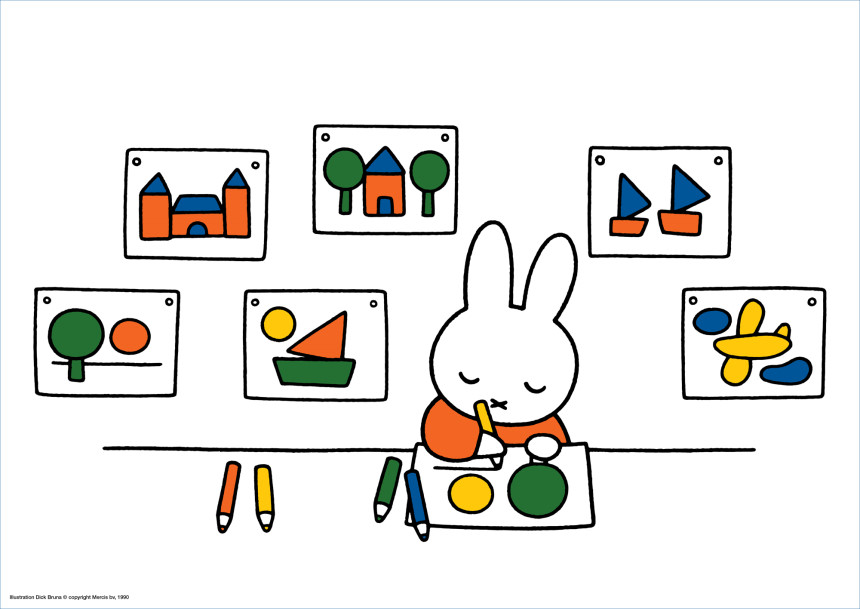![]()
Tomcat & Eclipse EE 연동하기 1. 왼쪽 상단 Open perspective → Java EE(default) → open 2. Servers → Noservers are available. Click this link to create a new server.. 클릭 3. Apache 버전 선택 4. Browse → Tomcat 경로 선택 5.Tomcat v8.5 Server at localhost 설정 Servers [Stopped, Synchronized] 변경 Server Locations 에서 Use Tomcat installation (takes control of Tomcat installation) 변경 Deploy path 를 webapps 변경 HTTP/1.1 Port N..
![]()
SVN 설치 Help → Eclipse Marketplace... 검색창 subclipse 검색 next 누르기 더보기 Install anyway 클릭 Restart Now 눌러서 이클립스 다시 시작 SVN 연동 1. 해당 프로젝트 우클릭 → Team → Share Project 2. SVN 클릭 → Next 3. Create a new repository location → Use existing repository location → Create a new repository location → Next 4. Url 작성 5. URL 작성 → URL 6. Username , Password 입력 연동 확인 연동 완료되면 파일 옆에 ? 모양 프로젝트랑 SVN 연동이 되어있어 프로젝트 삭제해도 SVN 저..
![]()
1. Tomcat v8.5 Server at localhost 우클릭 → Add and Remove.. 클릭 2. 해당 프로젝트 클릭해서 Configured 옮기기 3. restart the servers 클릭 Console 창에 Server startup 확인
![]()
1. Dynamic Web Project 생성 우클릭 → New → Other 클릭 생성완료 2. WEB-INF/lib 폴더 안에 jar 붙여넣기 jdbc 연결 jar ⇒ ojdbc6.jar Mybatis 관련 jar ⇒ mybatis-3.4.6.jar Logger 관련 jar ⇒ log4j-api-2-20.0.jar ⇒ log4j-core-2.20.0.jar HTML관련 .jsp 파일 넣기 관련 파일 복사해서 WebContent 폴더에 붙혀넣기 2. Source 폴더 만들기 res 폴더 생성 or 복사하기 해당 폴더 우클릭 해서 일반 Folder → Source Folder 변경 일반 Folder 는 Java Resources 포함이 안되서 Source Folder로 변경 해야함 res Folder 에..
![]()
준비과정 0.1 tomCat 설치 0.2 servlet-api build path첨부 또는 Libraries 추가 servlet-api bulid path 첨부 1. servlet-api.jar 파일 설치 2. 해당 프로젝트 우클릭 → Build Path → Configure Buid Path... 3.Libraries에서 Add External JARs 4. servlet-api.jar 클릭 → 열기 5. servlet-api.jar 확인 → Apply and Close 6. 확인 lavender1122.tistory.com 설치 1-1 Servers 안보이는 경우 더보기 1. Servers 에서 No servers are available. click this link to create a new s..
![]()
Oracle 테이블의 컬럼 이름 확인 Oracle에 넣어야 하는 데이터를 올바른 테이블,올바른 컬럼에 삽입하는지 확인 Oracle에서 가져오는 데이터가 제대로 저장되어 사용되는지 확인
![]()
원인 테이블 생성할때의 컬럼명과 SELECT절의 컬럼명이 다를때 ' ' , . ; * 이와 같은 기호가 잘못 작성 할때
![]()
res 폴더 확인 1. 폴더 생성 2. 폴더 이름 짓기 3. 폴더 우클릭 후 Bulid Path선택 4. Add Folder 선택 5. 소스 폴더 선택 6. 폴더 샵모양 확인 로깅 파일 넣기 1. log4j-api-2.20.0.jar , log4j-core-2.20.0.jar , lo4j2.xml 파일 다운로드 2. 프로젝트 우클릭 후 Bulid Path선택 3. log4j-api-2.20.0.jar , log4j-core-2.20.0.jar 선택 → 열기 4. 확인 후 Apply and Close 5. Referenced Libraries 확인 6. log4j2.xml 드래그하고 res 파일 붙여넣기 7. res 폴더log4j2.xml 들어왔는지 확인 log4j2.xml level :로깅 수준 결정 t..
export (내보내기) 1. 프로젝트 선택 → 마우스 우클릭 → export 선택 2.General → Archive File → Next 3. Browse 파일 저장 경로 지정 import(가져오기) 1. 프로젝트 목록 → 마우스 우클릭 → Import 2. General → Existing POrojects into Workspace → Next 3. Slect archive file 선택 → Browse 선택 → 가져올 파일 선택 → Finish
MultiChatClient Socket 객체 생성& 송수신 스레드 생성 및 실행 public void start() { //서버와 통신할 수 있는 Socket 만들고 서버 접속 Socket 변수명 = null; try { socket = new Socket("IP주소", 포트번호); System.out.println("멀티챗 서버에 접속했습니다."); //송신용 스레드 생성 및 실행 ClientSender 변수명 = new ClientSender(Socket_변수명); ClientSender_변수명.start(); //수신용 스레드 생성 및 실행 ClientReceiver 변수명 = new ClientReceiver(Socket_변수명); ClientReceiver_변수명.start(); } catch..